8 Maneras Fáciles de Arreglar Aplicaciones Congeladas en Windows 10
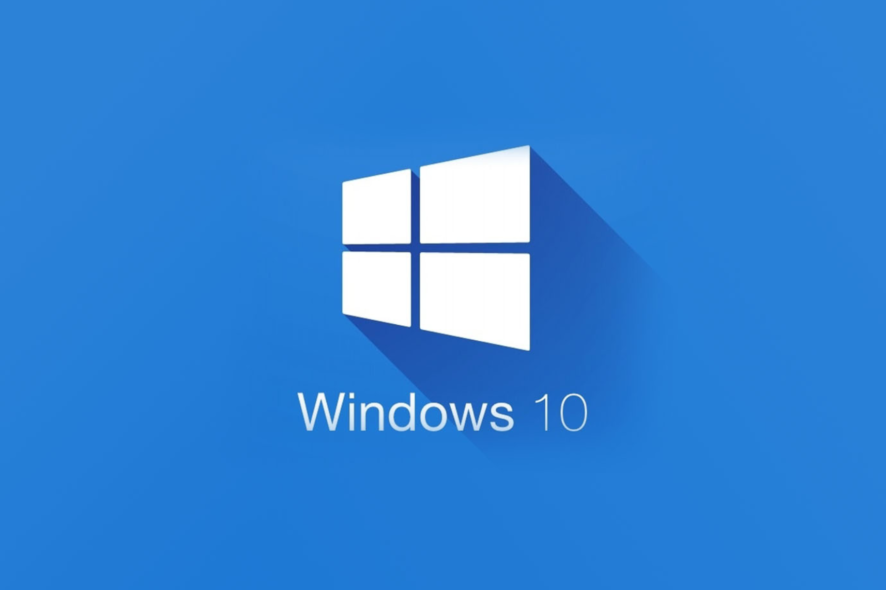 Windows 10 trajo muchas mejoras en comparación con Windows 8. Sin embargo, Windows 10 no está sin sus fallas.
Windows 10 trajo muchas mejoras en comparación con Windows 8. Sin embargo, Windows 10 no está sin sus fallas.
Según algunos usuarios, las aplicaciones se congelan en Windows 10, lo que puede ser un gran problema.
Especialmente si prefieres usar aplicaciones Universales, afortunadamente para ti, algunas soluciones pueden ayudarte a resolver este problema.
Congelar puede ser molesto en cualquier PC, y muchos usuarios informaron que sus aplicaciones se congelan en Windows 10. Hablando de congelamiento, los usuarios mencionaron los siguientes problemas:
- Las aplicaciones congelan Windows 10 Explorer, Edge – Según los usuarios, este problema puede aparecer tanto en el Explorador de archivos como en Edge. Si tienes este problema, asegúrate de probar algunas de nuestras soluciones.
- Aplicación congelada Windows 10 Weather – Varios usuarios informaron este problema mientras usaban la aplicación del clima. Para solucionar el problema, puedes intentar restablecer o reinstalar la aplicación.
- Aplicaciones congelan Windows 10 clic derecho – A veces, este problema puede aparecer cuando haces clic derecho. Un perfil de usuario dañado puede causar esto, pero puedes crear un nuevo perfil de usuario y verificar si eso funciona.
- Aplicaciones congelan Windows 10 al inicio – Los usuarios informaron que este problema podría ocurrir justo al inicio. Si ese es el caso, lo más probable es que el problema sea una aplicación de terceros; para identificarlo, necesitas realizar un inicio limpio.
- Aplicaciones congelan Windows 10 Cortana – En algunos casos, Cortana puede causar este problema en tu PC. Sin embargo, podrías ser capaz de solucionar este problema cambiando tus configuraciones.
¿Por qué mis aplicaciones de Windows 10 no responden?
- Estás utilizando una versión antigua de Windows.
- Algunos archivos críticos del sistema están faltando o están corruptos.
- Hay controladores de sistema obsoletos.
- Hay problemas relacionados con la memoria.
- Tu PC está infectado con un virus o malware.
- Archivos temporales corruptos están causando los problemas.
¿Cómo soluciono la congelación de aplicaciones en Windows 10?
1. Actualiza tu Windows
- Para corregir el error de congelación de aplicaciones al imprimir en Windows 10, abre la aplicación de Configuración.
- Ve a la sección de Actualización y seguridad.
- En el panel derecho, haz clic en el botón Comprobar actualizaciones.
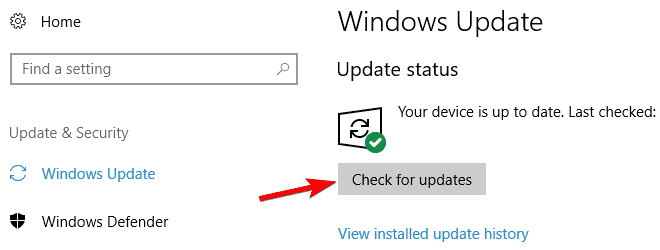
Si hay actualizaciones disponibles, Windows las instalará automáticamente en segundo plano. Una vez que se instalen las actualizaciones, verifica si el problema persiste.
2. Cambia temporalmente a una cuenta local
- Presiona Win + I para abrir Configuración.
- Selecciona Cuentas.
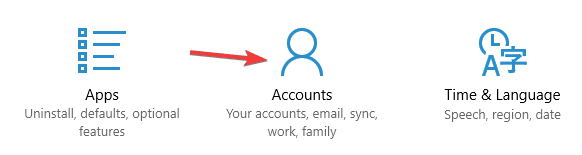
- Ve a Tu cuenta y haz clic en Iniciar sesión con una cuenta local en su lugar.
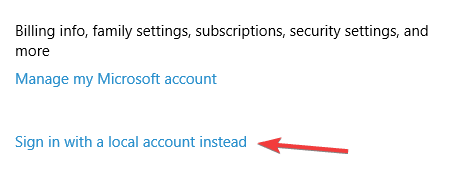
- Se te pedirá que ingreses tu contraseña de cuenta, y después de ingresarla, tendrás que configurar un nombre de usuario y una contraseña para tu nueva cuenta local.
- Con tu cuenta local habilitada, ve a Otras cuentas que usas y elimina tu versión antigua si está allí.
- Reinicia tu computadora.
- Inicia sesión en Windows y dirígete a Configuración.
- Selecciona Cuentas.
- Haz clic en Otras cuentas y verifica si tu antigua cuenta está allí. Si está, elimínala una vez más. El problema de todos los navegadores congelados en Windows 10 se solucionará.
Después de eso, puedes intentar volver a descargar aplicaciones y restablecer la Tienda:
- Ve a Tienda y vuelve a descargar las aplicaciones que estaban congeladas.
- Si las aplicaciones no se están descargando, cierra la Tienda, escribe WSReset.exe en el menú de Inicio y ejecútalo como administrador.
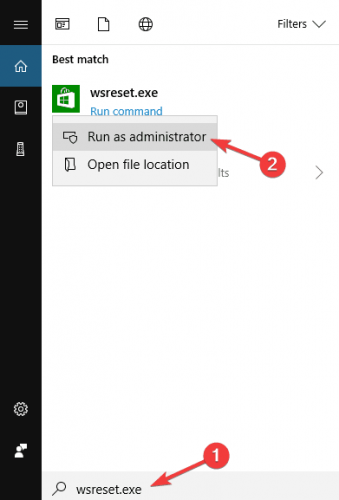
- Reinicia tu computadora.
- Ve a Configuración.
- Haz clic en Cuentas, agrega tu cuenta de Microsoft y cambia a ella. El problema de aplicaciones congeladas en FireStick se resolverá.
3. Reinstala tu controlador de impresora
- Haz clic derecho en el ícono del menú Inicio y elige Administrador de dispositivos de la lista de resultados.
- Si tu impresora no está conectada a tu PC, ve a Ver y verifica Mostrar dispositivos ocultos. Si la impresora está conectada, puedes omitir este paso.
- Localiza tu impresora, haz clic derecho sobre ella y elige Desinstalar dispositivo en el menú.
- Haz clic en Desinstalar nuevamente para confirmar.
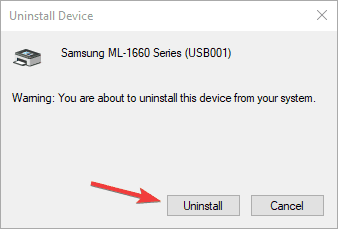
Una vez que el controlador se haya eliminado, reinicia tu PC. Una vez que se reinicie, tu controlador de impresora debería instalarse automáticamente.
Siempre puedes descargar el controlador manualmente desde el sitio web del fabricante si la impresora no se instala automáticamente.
3.1 Actualiza los controladores automáticamente
Instalar la versión incorrecta del controlador puede resultar en un daño irreversible a tu computadora. Por lo tanto, recomendamos usar una herramienta profesional, como Outbyte Driver Updater, que maneje la tarea por ti.
Outbyte Driver Updater es una herramienta especializada con una base de datos actualizada regularmente de más de 18 millones de archivos de controladores. Escanea tu PC en busca de todos los controladores obsoletos y actualiza de forma segura cualquiera que esté disponible.
4. Ejecuta un comando de PowerShell desde el Símbolo del sistema
- Haz clic derecho en el menú Inicio y selecciona Símbolo del sistema (Administrador).
- Escribe el siguiente comando y presiona Entrar:
Get-AppXPackage -AllUsers | Foreach {Add-AppxPackage -DisableDevelopmentMode -Register "$($_.InstallLocation)AppXManifest.xml"}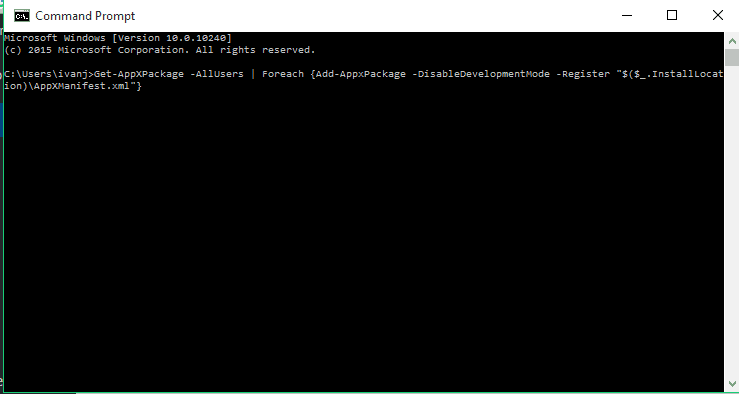
5. Restablece la aplicación a su estado predeterminado
- Abre la aplicación de Configuración presionando Win + I.
- Navega a la sección de Aplicaciones.
- Selecciona la aplicación que está congelada y elige Opciones avanzadas.
- Ahora haz clic en el botón Restablecer. Finalmente, haz clic en el botón Restablecer una vez más para confirmar.
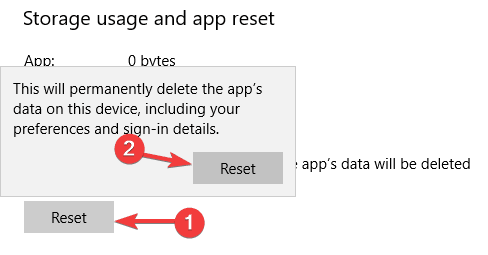
Después de restablecer la aplicación a su estado predeterminado, iníciala nuevamente y verifica si el problema todavía aparece. Debemos mencionar que esta solución funciona solo para aplicaciones Universales, así que tenlo en cuenta. Lee más sobre este tema
- Solucionar: ERROR_CANNOT_BREAK_OPLOCK (Código de error 802)
- ERROR_ABANDON_HIBERFILE 787 (0x313) [Resuelto]
6. Verifica tu antivirus
Si las aplicaciones se congelan en tu iPad así como en la PC con Windows 10, el problema podría ser tu antivirus. El antivirus puede interferir con tu sistema y causar este y muchos otros errores.
Para solucionar el problema, verifica la configuración de tu antivirus y asegúrate de que la aplicación problemática esté agregada a la lista de exclusiones.
Después de hacer eso, verifica si el problema persiste. Puede que desees intentar cambiar tu configuración de antivirus si el problema sigue presente.
Si eso no ayuda, puedes deshabilitar temporalmente tu antivirus y verificar si eso resuelve el problema.
Como último recurso, puedes intentar desinstalar tu antivirus. Si desinstalar el antivirus soluciona el problema, deberías considerar cambiar a una solución antivirus diferente.
Muchas herramientas antivirus están optimizadas para no interferir con Windows. Si estás buscando un antivirus así, te sugerimos encarecidamente usar un antivirus optimizado para PCs de gama baja que no interfiera con tu sistema operativo.
7. Realiza un inicio limpio
- Presiona Win + R para abrir el cuadro de diálogo Ejecutar.
- Escribe msconfig y haz clic en Aceptar.
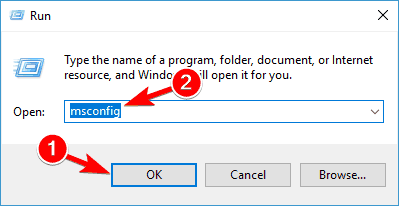
- Ve a la ventana de Servicios y marca Ocultar todos los servicios de Microsoft. Haz clic en Deshabilitar todos.
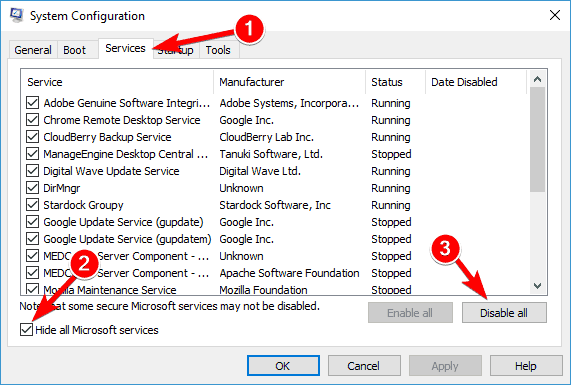
- Ve a la pestaña de Inicio y haz clic en Abrir el Administrador de tareas.
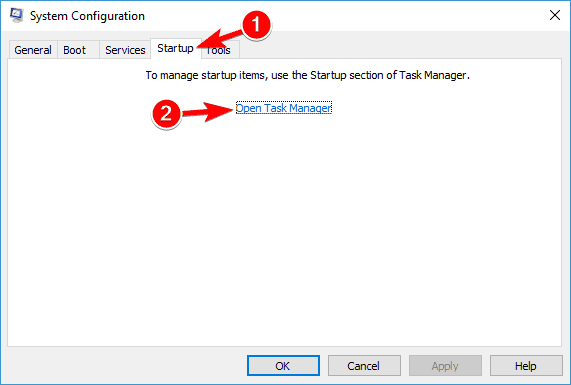
- Aparecerá una lista de aplicaciones de inicio. Selecciona el primer elemento de la lista, haz clic derecho sobre él y elige Deshabilitar en el menú. Repite este paso para todas las aplicaciones de inicio en la lista.
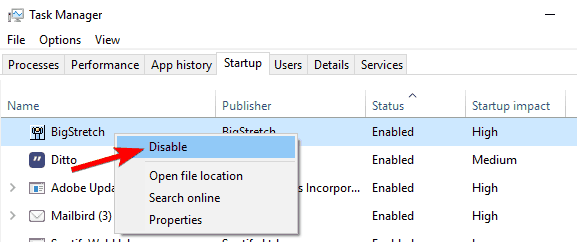
- Ve a la ventana de Configuración del sistema y haz clic en Aplicar y Aceptar para guardar los cambios.
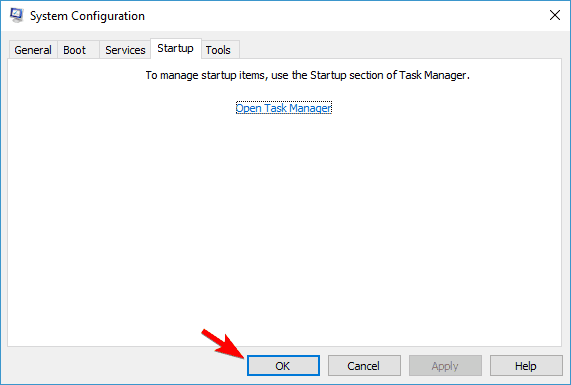
Una vez que tu PC se reinicie, verifica si el problema se ha resuelto. Si el problema no aparece más, el problema está relacionado con una de las aplicaciones o servicios deshabilitados.
Para encontrar la causa directa, necesitas habilitar las aplicaciones deshabilitadas individualmente o en grupos.
Recuerda que necesitas reiniciar tu PC cada vez que habilites un grupo de aplicaciones o servicios.
Una vez que encuentres la aplicación problemática, puedes mantenerla deshabilitada, eliminarla o actualizarla y verificar si eso resuelve el problema.
8. Desinstala la aplicación Nahimic
A veces las aplicaciones pueden congelarse debido a otras aplicaciones de terceros. Por ejemplo, según los usuarios, la aplicación Nahimic causó que otras aplicaciones se congelaran en su PC.
Esta aplicación está relacionada con el controlador de audio, y si quieres eliminarla, solo tienes que eliminar el controlador de audio y permitir que Windows instale el controlador predeterminado en su lugar.
Como Windows tiende a actualizar automáticamente tus controladores, puede ser una buena idea evitar que Windows actualice este dispositivo. El problema de aplicaciones congeladas en Samsung Smart TV también se puede resolver de esta manera.
Hay varias maneras de hacerlo, y para más información, te aconsejamos que consultes nuestras guías sobre cómo evitar que Windows instale controladores automáticamente y cómo prevenir que Windows Update instale.
¿Cómo soluciono la congelación de aplicaciones en Windows 11?
- Puedes restablecer Microsoft Store usando el comando wsreset.
- Actualiza todas las aplicaciones de Microsoft Store.
- Repara archivos del sistema corruptos utilizando los comandos SFC Scan y DISM.
- Ejecuta el solucionador de problemas de Microsoft Store.
- Realiza un inicio limpio.
- Usa una alternativa a la aplicación problemática si el problema persiste.
¿Qué causa que el PC se congele aleatoriamente?
- Hay algún problema de software en tu PC.
- Tu PC está infectado con un virus o malware.
- Estás utilizando una versión obsoleta de Windows.
- Las aplicaciones no están actualizadas.
- Hay una aplicación de terceros que desencadena el problema de congelamiento.
- El controlador gráfico no está actualizado.
- Faltan o están corruptos algunos archivos importantes del sistema.
- No hay suficiente espacio libre en la carpeta donde has instalado el sistema operativo Windows.
Eso es todo, espero que al menos algunas de estas soluciones te hayan ayudado con el problema de la aplicación en Windows 10. Si tienes alguna pregunta o comentario, no dudes en utilizar la sección de comentarios a continuación.













